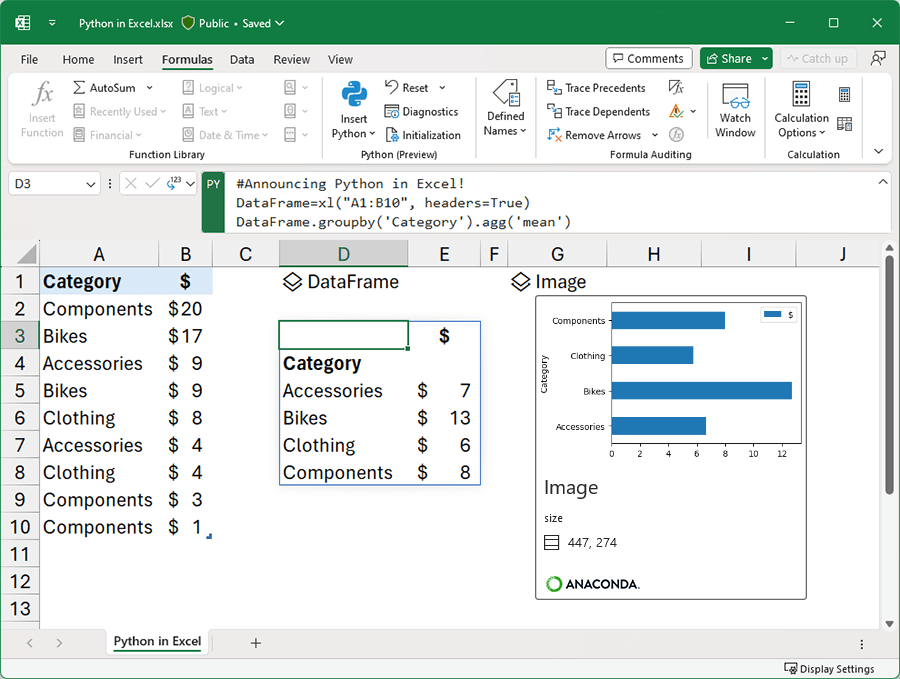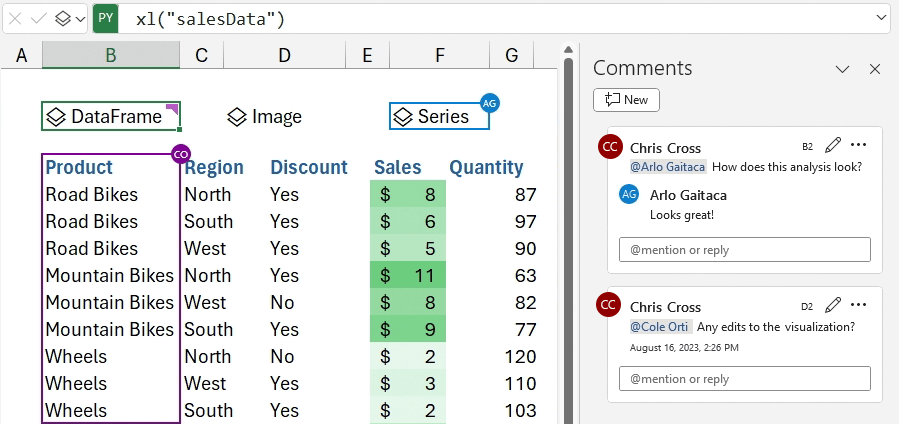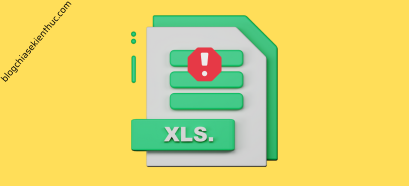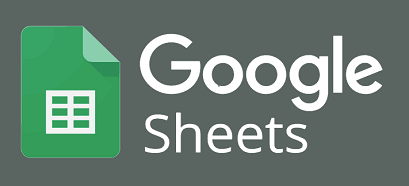Theo nguồn tin từ Microsoft thì ban đầu Python trong Excel sẽ được triển khai trên hệ điều hành Windows trước (kể từ phiên bản 16.0.16818.20000), sau đó sẽ mở rộng sang các nền tảng khác sau.
Mà các bạn biết đấy, Python là một trong những ngôn ngữ lập trình phổ biến nhất hiện nay, nó rất “được lòng” các doanh nghiệp và người dùng cá nhân, vậy nên số lượng người dùng đang không ngừng tăng lên mỗi ngày.
Trước đây, để thực hiện các công việc phức tạp trên Excel, ví dụ như phân tích dữ liệu thì người dùng sẽ sử dụng VBA, thế nhưng giờ đây khi có Python rồi thì VBA có lẽ sẽ sớm trở thành quá khứ.
Bạn có thể dễ dàng phân tích dữ liệu trong Excel bằng cách sử dụng các biểu đồ và thư viện Python, sau đó sử dụng các công thức, biểu đồ và PivotTable của Excel để tinh chỉnh/thiết lập thêm thông tin chi tiết.
NOTE:
Tất nhiên, để sử dụng được Python trên Excel thì bạn sẽ phải sử dụng Excel phiên bản mới nhất, và ở thời điểm hiện tại chỉ có Microsoft 365 mới đáp ứng được yêu cầu này.
Mục Lục Nội Dung
#1. Python trên Excel hữu ích như thế nào?
1.1. Hỗ trợ làm việc liền mạch hơn: Rõ ràng rồi, bây giờ bạn có thể thực hiện phân tích dữ liệu nâng cao ngay trên Excel bằng cách truy cập vào Python trên Excel mà không cần phải cài đặt hay thiết lập gì thêm
Thông qua các trình kết nối được tích hợp sẵn của Excel và Power Query thì bạn có thể dễ dàng đưa dữ liệu từ bên ngoài vào Python khi làm việc với Excel.
Theo như Microsoft chia sẻ thì hãng đang hợp tác với Anaconda (kho lưu trữ Python cấp doanh nghiệp hàng đầu) để phân phối Anaconda cho Python chạy trong Azure… (xem ví dụ).
1.2. Hỗ trợ làm việc theo Team: Bạn có thể cùng làm việc với team thông qua Microsoft Teams và Microsoft Outlook.
Bạn có thể để lại nhận xét, hoặc tag thành viên (@), ngoài ra thì đồng đội của bạn có thể làm mới Excel để cập nhật thông tin mới nhất ngay cả khi họ chưa kích hoạt Python trong Excel.
1.3. Bảo mật an toàn: Microsoft đặc biệt chú trọng đến việc bảo mật thông tin nên họ đã đưa tính bảo mật và quyền riêng tư trở thành một trong những yêu tốt cốt lõi của Python trong Excel (đọc thêm).
#2. Làm thế nào để sử dụng Python trên Excel
Ở thời điểm hiện tại, bạn phải tham gia vào chương trình người dùng nội bộ Microsoft 365 => sau đó chọn cấp độ Người dùng nội bộ của Kênh Beta để tải các bản dựng mới nhất của ứng dụng Excel.
Sau khi bạn đã cài đặt bản dựng Excel nội bộ mới nhất, hãy hãy mở một file Excel mới lên, sau đó thực hiện các bước như sau:
- Chọn
Formulastrên thanh Ribbon. - Chọn tính năng
Insert Python. - Chọn nút
Try previewtrong hộp thoại.
Bạn có thể vào đây để đăng ký nhận thông báo về các tính năng mới của Python trong Excel nhé.
#3. Lời Kết
Vâng, nếu bạn muốn trải nghiệm và ngiên cứu trước tính năng Python trong Excel thì hãy nghiên cứu sớm đi nhé.
Nó sẽ rất hữu ích cho công việc của bạn trong tương lai đấy. Hi vọng những thông tin trong bài viết này sẽ hữu ích với bạn, chúc các bạn thành công !
Kiên Nguyễn – Blogchiasekienthuc.com
Nguồn từ Microsoft
 Blog Chia Sẻ Kiến Thức Máy tính – Công nghệ & Cuộc sống
Blog Chia Sẻ Kiến Thức Máy tính – Công nghệ & Cuộc sống